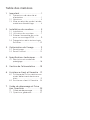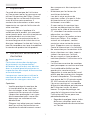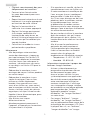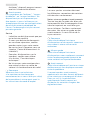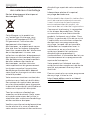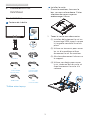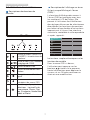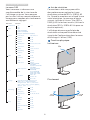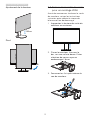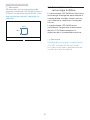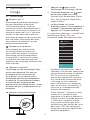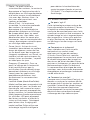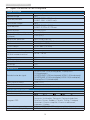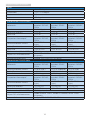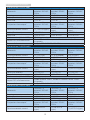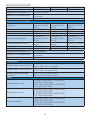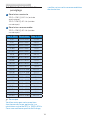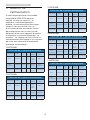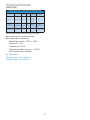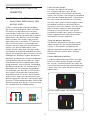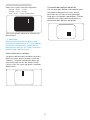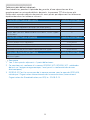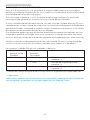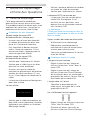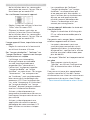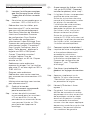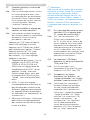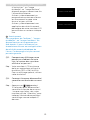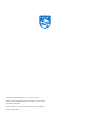Philips 223S7EHMB/00 Manuel utilisateur
- Catégorie
- Téléviseurs
- Taper
- Manuel utilisateur

www.philips.com/welcome
223S7
243S7
FR Manuel d’utilisation 1
Assistance client et
Garantie 21
Guide de dépannage et
Foire Aux Questions 25

Table des matières
1. Important ...................................... 1
1.1 Précautions de sécurité et
d’entretien ..................................... 1
1.2 Notations ...................................... 3
1.3 Mise au rebut du produit et des
matériaux d’emballage ............. 4
2. Installation du moniteur ........... 5
2.1 Installation .................................... 5
2.2 Utilisation du moniteur ..............7
2.3 Enlever l’ensemble du socle
pour un montage VESA ............. 9
2.4 Présentation de la technologie
SoftBlue ........................................10
3. Optimisation de l’image ........... 11
3.1 SmartImage ..................................11
3.2 SmartContrast .............................12
4. Spécications techniques ....... 13
4.1 Résolution et modes de
préréglage .................................... 18
5. Gestion de l'alimentation ........19
6. Assistance client et Garantie .. 21
6.1 Politique de Philips relative aux
pixels défectueux des écrans
plats ...............................................21
6.2 Assistance client & Garantie ..24
7. Guide de dépannage et Foire
Aux Questions ........................... 25
7.1 Guide de dépannage ...............25
7.2 Questions générales ................ 27

1
1. Important
1. Important
Ce guide électronique de l’utilisateur
est conçu pour toutes les personnes qui
utilisent le moniteur de Philips. Prenez
le temps de lire ce Manuel d'utilisation
avant d’utiliser votre moniteur. Il
contient des informations et des notes
importantes au sujet de l'utilisation de
votre moniteur.
La garantie Philips s'applique à la
condition que le produit soit manipulé
correctement pour son utilisation prévue
et conformément aux instructions
d'utilisation, et sur présentation de la
facture d'origine ou du ticket de caisse
d'origine, indiquant la date de l'achat, le
nom du revendeur ainsi que le modèle et
le numéro de production du produit.
1.1 Précautions de sécurité et
d’entretien
Avertissements
L’utilisation de touches de réglages,
d’ajustements ou de procédures
différentes de celles qui sont décrites
dans ce manuel pourrait présenter un
risque de choc électrique, d’électrocution
et/ou mécanique.
Lorsque vous connectez et utilisez le
moniteur de votre ordinateur, lisez et
respectez les consignes suivantes.
Opération
• Veuillez protéger le moniteur de
la lumière directe du soleil, des
forts éclairages et ne l'utilisez pas
à proximité de sources de chaleur.
L’exposition prolongée à ces types
d’environnement peut causer des
dommages au moniteur et une
décoloration.
• Éloignez tout objet pouvant tomber
dans les orifices de ventilation ou
empêcher le refroidissement correct
des composants électroniques du
moniteur.
• N’obstruez pas les fentes de
ventilation du boîtier.
• Lors de la mise en place du
moniteur, veillez à ce que la fiche
d’alimentation et la prise soient
facilement accessibles.
• Si vous mettez le moniteur hors
tension en débranchant le câble
secteur ou le câble d’alimentation
CC, attendez 6 secondes avant de
rebrancher ces câbles.
• Utilisez toujours le cordon secteur
fourni par Philips. Si le cordon
secteur est manquant, veuillez
contacter votre centre de service
local. (Reportez-vous au chapitre
Centre d’information à la clientèle)
• Ne soumettez pas le moniteur à de
fortes vibrations ou à des impacts
violents lorsque vous l’utilisez.
• Ne pas cogner ni faire tomber le
moniteur pendant l’utilisation ou le
transport.
• L’utilisation excessive du moniteur
peut provoquer un malaise oculaire.
Il est préférable d’eectuer des
pauses plus courtes et plus
fréquentes à votre poste de travail
plutôt que des pauses plus longues
et moins fréquentes; Par exemple
une pause de 5 à 10 minutes après
50 à 60 minutes d’utilisation de
l’écran en continu est susceptible
d’être plus bénéque qu’une pause
de 15 minutes toutes les deux
heures. Essayez de protéger vos
yeux de la fatigue oculaire lors de
l’utilisation de l’écran pour une
période donnée en :
• Regardant quelque chose à des
distances variables après une
longue période de concentration
sur l’écran.

2
1. Important
• Clignant consciemment des yeux
fréquemment en travaillant.
• Fermant et en faisant rouler
les yeux doucement pour vous
détendre.
• Repositionnant votre écran à une
hauteur et à un angle appropriés
en fonction de votre stature.
• Réglant la luminosité et le
contraste à un niveau approprié.
• Réglant l’éclairage environnant
à un niveau semblable à la
luminosité de votre écran, en
évitant l’éclairage uorescent, et
les surfaces qui ne reètent pas
trop de lumière.
• Consultant un médecin si vous
présentez des symptômes.
Maintenance
• Afin de protéger votre moniteur
contre des dommages, n’appuyez
pas trop fortement sur l’écran LCD.
Lorsque vous déplacez le moniteur,
saisissez-le par son cadre pour le
soulever ; ne mettez pas vos mains
ni vos doigts sur l'écran LCD pour le
soulever.
• Débranchez le moniteur si vous
envisagez de ne pas l’utiliser pendant
un certain temps.
• Débranchez le moniteur si vous
voulez le nettoyer. Pour ce faire,
utilisez un chiffon légèrement
humide. Vous pouvez aussi vous
servir d’un chiffon sec, pour autant
que le moniteur soit hors tension. Par
contre, n’utilisez jamais de solvants
organiques, tels que l’alcool ou des
liquides à base d’ammoniaque, pour
nettoyer le moniteur.
• Afin d’éviter tout risque
d’électrocution ou
d’endommagement permanent à
l’appareil, n’exposez pas le moniteur
à la poussière ni à la pluie.
• Si le moniteur est mouillé, séchez-le
immédiatement avec un chiffon sec.
• Si votre moniteur est mouillé par de
l’eau, essuyez-le aussi rapidement
que possible à l’aide d’un chiffon
sec. Si un corps étranger ou de l’eau
pénètrent dans le moniteur, mettez-
le immédiatement hors tension
et débranchez le cordon secteur.
Retirez ensuite le corps étranger ou
épongez l’eau et envoyez le moniteur
au centre de maintenance.
• Ne pas stocker ni utiliser le moniteur
dans des endroits tels qu’il risque
d’être exposé à de la chaleur, à la
lumière directe du soleil ou à un froid
extrême.
• Afin d’assurer les performances
optimales de votre moniteur et
l’utiliser pendant plus longtemps,
il doit se trouver dans un endroit
compris dans les plages de
température et d’humidité suivantes.
• Température : 0-40°C 32-104°F
• Humidité : 20-80% HR
Informations importantes à propos des
brûlures /images fantômes
• Activez systématiquement un
programme économiseur d’écran
en mouvement lorsque votre
écran n’est pas sollicité. Activez
systématiquement une application
de rafraîchissement périodique de
votre moniteur pour afficher un
contenu statique fixe. L’affichage
sans interruption d’image statique
ou immobile sur une longue période
peut engendrer des "brûlures",
également appelée "images
résiduelles" ou "images fantômes"
sur votre écran.
• Ces images "brûlures", "images
résiduelles" ou "images fantômes"
sont un phénomène bien connu de la
technologie des panneaux LCD. Dans
la plupart des cas, ces "brûlures",
"images résiduelles" ou "images

3
1. Important
fantômes" disparaît progressivement
une fois l’alimentation éteinte.
Avertissement
Les symptômes de "brûlures", "images
résiduelles" ou "images fantômes" ne
disparaîtront pas et ne pourront pas
être réparés si vous n’utilisez pas un
économiseur d’écran ou une application
de rafraîchissement périodique de
l’écran. Ce dommage n’est pas couvert
par votre garantie.
Service
• Le boîtier ne doit être ouvert que par
un technicien qualifié.
• Si vous avez besoin de documents
en vue d’une réparation, veuillez
prendre contact avec votre centre
de service local. (Reportez-vous au
chapitre "Centre d’information à la
clientèle")
• Pour plus d’informations sur le
transport, veuillez vous référer
à la section "Caractéristiques
techniques".
• Ne laissez pas votre moniteur dans
une voiture ni dans un coffre de
voiture à la lumière directe du soleil.
Remarque
Adressez-vous à un technicien
si le moniteur ne fonctionne pas
normalement ou si vous n’êtes pas sûr(e)
de la procédure à suivre après avoir lu
les instructions du mode d’emploi.
1.2 Notations
Les sous-parties suivantes décrivent
les différentes conventions de notation
utilisées dans ce document.
Notes, mises en garde et avertissements
Tout au long de ce guide, des blocs de
texte pourront être accompagnés d’une
icône et imprimés en caractères gras
ou en italiques. Ces blocs contiennent
des notes, des mises en garde ou des
avertissements. Ils sont utilisés de la
façon suivante :
Remarque
Cette icône indique l’existence
d’informations et de conseils importants
vous aidant à mieux utiliser votre
ordinateur.
Mise en garde
Cette icône indique l’existence
d’informations vous expliquant comment
éviter l’endommagement potentiel de
votre matériel ou la perte de données.
Avertissement
Cette icône indique qu’il existe un risque
de blessures et vous explique comment
éviter le problème.
Il se peut que des avertissements
apparaissent sous des formats différents
et ne soient pas accompagnés d'icônes.
Dans ces cas-là, la présentation
spécifique de l'avertissement est
dictée par les autorités chargées des
réglementations.

4
1. Important
1.3 Mise au rebut du produit et
des matériaux d’emballage
Déchet d’équipement électrique et
électronique-DEEE
Cette Marque sur le produit ou
sur l’emballage illustre que, sous
la Directive Européenne 2012/19/
EU gouvernant l’utilisation des
équipements électriques et
électroniques, ce produit peut ne pas
être jeté avec les ordures ménagères.
Vous êtes responsable de l’élimination
de cet équipement à travers une
collection aux déchets d’équipements
électriques et électroniques désignés.
An de déterminer les emplacements
de telles ordures électriques et
électroniques, veuillez contacter
votre représentant du gouvernement
local pour connaitre l’organisation
de décharge d’ordure dont dépend
votre foyer ou le magasin où vous avez
acheté le produit.
Votre nouveau moniteur contient des
matériaux recyclables et réutilisables.
Des entreprises spécialisées peuvent
recycler votre produit pour augmenter
la quantité de matériels réutilisables et
minimiser la quantité à être jetée.
Tous les matériaux d’emballage
superus ont été enlevés. Nous avons
essayé de notre mieux de faciliter la
séparation des matériaux d’emballage
en des matériaux basiques.
Veuillez consulter votre réglementation
locale relative à la mise au rebut de
votre ancien moniteur et des matériaux
d’emballage auprès de votre revendeur
local.
Informations relative à la reprise/
recyclage destinées aux
Philips établit des objectifs viables d'un
point de vue technique et économie,
visant à optimiser les performances
environnementales du produit, du
service et des activités de l'organisation.
Concernant le planning, la conception
et les étapes de production, Philips
se concentre sur une fabrication de
produits facilement recyclables. Chez
Philips, la gestion de la fin de vie inclut
l'implication aux initiatives nationales
de reprise et aux programmes de
recyclage, lorsque cela est possible,
idéalement en coopération avec la
concurrence, en recyclant tous les
matériaux (produits et matériaux
d'emballage correspondants),
conformément à l'ensemble des lois sur
l'environnement et au programme de
reprise de l'entreprise.
Votre produit est fabriqué avec des
matériaux et des composants de haute
qualité, qui peuvent être recyclés et
réutilisés.
Pour en savoir plus sur notre programme
de recyclage, visitez le site
http://www.philips.com/a-w/about/
sustainability.html

5
2. Installation du moniteur
2. Installation du
moniteur
2.1 Installation
Contenu de la boîte
223S7
243S7
比例
©
2
0
1
6
K
o
n
i
n
k
l
i
j
k
e
P
h
i
l
i
p
s
N
.
V
.
A
l
l
r
i
g
h
t
s
r
e
s
e
r
v
e
d
.
U
n
a
u
t
h
o
r
i
z
e
d
d
u
p
l
i
c
a
t
i
o
n
i
s
a
v
i
o
l
a
t
i
o
n
o
f
a
p
p
l
i
c
a
b
l
e
l
a
w
s
.
M
a
d
e
a
n
d
p
r
i
n
t
e
d
i
n
C
h
i
n
a
.
V
e
r
s
i
o
n
Philips and the Philips’ Shield Emblem are registered trademarks of
Koninklijke Philips N.V. and are used under license from Koninklijke
Philips N.V.
Monitor drivers
User’s Manual
使用
前请阅读使用说明
保留备用
* CD
Puissance * VGA
* DP
(2X3S7EYMB,
2X3S7EJMB)
* HDMI
(2X3S7EHMB,
2X3S7EJMB)
*Câble audio * USB
( 2X3S7EJMB)
*Diffère selon le pays
Installer le socle
1. Placez le moniteur, face vers le
bas, sur une surface douce. Faites
attention de ne pas rayer ou
endommager l’écran.
2. Tenez le socle avec deux mains.
(1) Installez délicatement le col sur
le montage VESA jusqu’à ce que
la languette verrouille le col en
place.
(2) Utilisez un tournevis pour serrer
les vis d’assemblage et xer
fermement le col au moniteur.
(3) Attachez doucement la base sur
le support.
(4) Utilisez vos doigts pour serrer
la vis située en bas du socle, et
fixez fermement le socle à la
colonne.
4
1
3
2

6
2. Installation du moniteur
Connexion à votre PC
2X3S7EHMB
:
1
23
4
6
5
2
3
4
5
1
Verrou antivol Kensington
2
Jack de l'écouteur
3
Entrée Audio
4
Entrée VGA
5
Entrée HDMI
6
Entrée d'alimentation CA
2X3S7EYMB
:
1
23
4
6
5
2
3
4
5
1
Verrou antivol Kensington
2
Jack de l'écouteur
3
Entrée Audio
4
Entrée VGA
5
Entrée DisplayPort
6
Entrée d'alimentation CA
2X3S7EJMB
:
1
9
6 4
8
5 3 2
7
1
Verrou antivol Kensington
2
Jack de l'écouteur
3
Entrée Audio
4
Entrée VGA
5
Entrée HDMI
6
Entrée DisplayPort
7
USB en aval
8
USB en amont
9
Entrée d'alimentation CA
Connexion à un PC
1. Connectez le cordon d'alimentation
à l'arrière du moniteur fermement.
2. Mettez votre ordinateur hors
tension et débranchez son câble
d'alimentation.
3. Connectez le câble de signal du
moniteur au connecteur vidéo situé
à l'arrière de votre ordinateur.
4. Insérez les câbles d'alimentation
de votre ordinateur et du moniteur
dans une prise secteur.
5. Mettez votre ordinateur et le
moniteur sous tension. Si le
moniteur affiche une image,
cela signifie que l'installation est
terminée.

7
2. Installation du moniteur
2.2 Utilisation du moniteur
Descriptions des boutons de
contrôle
7
6
25
4
3
1
Allume et éteint (MARCHE
et ARRÊT) l’alimentation du
moniteur.
Ouvre le menu OSD.
Confirme
le réglage de l'OSD.
Ajuste le menu OSD.
Ajuste le volume du haut-
parleur
Change la source d'entrée du
signal.
Retourne au niveau
précédent du menu OSD.
SmartImage. Il y a plusieurs
sélections : LectureFacile,
Bureautique, Photo, Film,
Jeu, Économie, Mode Bleu
réduit et Éteint.
Description de l’affichage sur écran
Qu’est-ce que Affichage à l’écran
(OSD) ?
La fonction d'affichage des menus à
l'écran (OSD) est présente avec tous
les moniteurs LCD de Philips. Elle
permet à l’utilisateur final d’effectuer
des réglages d’écran ou de sélectionner
directement les fonctions du moniteur
par le biais d’une fenêtre d’instructions
apparaissant à l’écran. Une interface
conviviale, semblable à celle reproduite
ci-après, apparaît :
Instructions simples et basiques sur les
touches de contrôle
Dans le menu OSD ci-dessus,
l'utilisateur peut appuyer sur les
boutons situées sur le panneau
frontal du moniteur pour déplacer le
curseur, et sur OK pour confirmer un
choix ou une modification.

8
2. Installation du moniteur
Le menu OSD
Vous trouverez ci-dessous une
vue d’ensemble de la structure de
l’affichage sur écran. Vous pourrez
par la suite l’utiliser comme référence
lorsque vous voudrez plus tard revenir
aux différents réglages.
Main menu Sub menu
Picture
OSD Settings
Setup
Language
Color
Input
Picture Format
Brightness
Contrast
Horizontal
Vertical
Transparency
OSD Time Out
H.Position
Auto
V.Position
Phase
Clock
Resolution Notification
Reset
Information
English, Deutsch, Español, Ελληνική, Français,
Italiano, Maryar,Nederlands, Português,
Português do Brasil,Polski,Русский ,Svenska,
Suomi,Türkçe,Čeština,Українська, 简体中文,
繁體中文,日本語,한국어
Color Temperature
sRGB
User Define
VGA
DisplayPort (2X3S7EYMB, 2X3S7EJMB)
HDMI (2X3S7EHMB)
HDMI 1.4 (2X3S7EJMB)
SmartResponse
SmartContrast
Gamma
Over Scan
Pixel Orbiting
Wide Screen, 4:3
0~100
0~100
Sharpness
0~100
0~100
0~100
Off, 1, 2, 3, 4
5s, 10s, 20s, 30s, 60s
0~100
On, Off
Yes, No
0~100
0~100
0~100
Default (2X3S7EYMB,
2X3S7EHMB),
Native (2X3S7EJMB),
5000K, 6500K, 7500K,
8200K, 9300K, 11500K
Red: 0~100
Green: 0~100
Blue: 0~100
Off, Fast, Faster, Fastest
On, Off
1.8, 2.0, 2.2, 2.4, 2.6
On, Off
On, Off
LowBlue Mode
On
Off
1, 2, 3
Audio
Audio In,
HDMI (2X3S7EHMB,
2X3S7EJMB)
DisplayPort (2X3S7EYMB,
2X3S7EJMB)
Stand-Alone
0~100
On, Off
On, Off
Volume
Audio Source
Mute
Avis de résolution
Ce moniteur a été conçu pour offrir
des performances optimales à une
résolution native de 1920 x 1080@ 60
Hz. Quand le moniteur est allumé à une
autre résolution, le message d’alerte
suivant s’affiche à l’écran : Use 1920 x
1080@ 60 Hz for best results (Utilisez la
résolution 1920 x 1080à 60 Hz pour un
résultat optimal.).
L’affichage du message d’alerte de
résolution native peut être désactivé
à partir de Configuration dans le menu
d’affichage à l’écran (OSD).
Fonction physique
Inclinaison
25
-5
Pivotement
+175
-175

9
2. Installation du moniteur
Ajustement de la hauteur
130mm
Pivot
90
0
2.3 Enlever l’ensemble du socle
pour un montage VESA
Avant de commencer à enlever le socle
du moniteur, suivez les instructions
suivantes pour réduire le risque de
blessure et/ou de dommage.
1. Augmentez la hauteur du socle du
moniteur au maximum.
2. Placez le moniteur, face vers le
bas, sur une surface douce. Faites
attention de ne pas rayer ou
endommager l’écran.
3. Desserrez les 4 vis puis enlevez le
cou du moniteur.
1
2

10
2. Installation du moniteur
Remarque
Ce moniteur utilise une interface de
montage conforme à VESA de 100mm x
100mm. Vis de montage VESA M4. Pour
une installation murale, contactez le
fabricant.
100mm
100mm
2.4 Présentation de la
technologie SoftBlue
La technologie LED SoftBlue utilise une
technologie intelligente pour réduire la
lumière bleue à ondes courtes nocive
sans aecter la couleur ou l'image de
l'écran.
La technologie LED SoftBlue est
certiée par l'organisme international
de tests TUV Rheinland pour la
réduction de la lumière bleue nocive.
Remarque
SoftBlue est conforme à la certification
TUV ABL lorsque LBL est en mode
hors tension et que la température de
couleur est celle par défaut.

11
3. Optimisation de l’image
3. Optimisation de
l’image
3.1 SmartImage
De quoi s’agit-il ?
SmartImage propose des préréglages
qui vous permettent d’optimiser
l’affichage de différents types de
contenu en ajustant dynamiquement la
luminosité, le contraste, la couleur et la
netteté en temps réel. Qu’il s’agisse de
travaux sur des applications de texte,
d’affichage d’images ou de visualisation
d’un clip vidéo, SmartImage de Philips
vous propose un moniteur avec des
performances optimisées.
Pourquoi en ai-je besoin ?
Vous attendez de votre moniteur
un affichage optimisé de tous vos
types favoris de contenu. Le logiciel
SmartImage ajuste dynamiquement
la luminosité, le contraste, la couleur
et la netteté en temps réel pour une
expérience de visionnage améliorée avec
votre moniteur.
Comment ça marche ?
SmartImage est une technologie Philips
exclusive et de pointe. Elle analyse
le contenu affiché sur votre écran.
En se basant sur un scénario choisi,
SmartImage optimise dynamiquement
le contraste, la saturation des couleurs
et la netteté des images pour des
performances d’affichage ultimes, le tout
en temps réel par la simple pression sur
un bouton.
Comment activer SmartImage ?
1. Appuyez sur pour lancer
SmartImage sur l'affichage à l'écran.
2. Continuez d’appuyer sur pour
passer d’un mode à un autre,
LectureFacile, Bureautique, Photo,
Film, Jeu, Économie, Mode Bleu
réduit et Éteint.
3. Le SmartImage sur l’écran
d’achage reste à l’écran pendant 5
secondes. Vous pouvez également
appuyer sur OK pour conrmer.
Il y a plusieurs sélections : LectureFacile,
Bureautique, Photo, Film, Jeu,
Économie, Mode Bleu réduit et Éteint.
• EasyRead (LectureFacile) : Aide à
améliorer la lecture des applications
à base de texte comme les ebooks
PDF. En utilisant un algorithme
spécial qui augmente le contraste
et la netteté du contenu du texte,
l’affichage est alors optimisé
pour une lecture sans fatiguer les
yeux, en ajustant la luminosité, le
contraste et la température des
couleurs du moniteur.
• Office (Bureau) : Optimise le texte
et adoucit la luminosité pour
augmenter la lisibilité et réduire la
fatigue oculaire. Ce mode optimise
la lisibilité et la productivité de
façon significative lorsque vous
travaillez avec des feuilles de calcul,
des fichiers PDF, des documents
numérisés et d’autres applications
générales de bureau.

12
3. Optimisation de l’image
• Photo : Ce profil associe la
saturation des couleurs, le contraste
dynamique et l’optimisation de la
netteté pour un affichage de photos
et d’autres images incroyablement
clair avec des couleurs vives - le
tout sans effet parasite et sans
couleurs estompées.
• Movie (Film) : La luminance
accentuée, la saturation profonde
des couleurs, le contraste
dynamique et la netteté précise
permettent d’obtenir un affichage
de chaque détail dans les zones
sombres de vos clips vidéo, sans
décoloration dans les zones plus
lumineuses, tout en maintenant des
valeurs dynamiques naturelles pour
un affichage vidéo optimal.
• Game (Jeux) : Activez le circuit
‘overdrive’ pour obtenir un meilleur
temps de réponse, moins de flou
sur les bords avec des images qui
changent rapidement sur l’écran, un
meilleur taux de contraste pour les
scènes claires ou foncées ; ce profil
est idéal pour les jeux.
• Economy (Économie) : Dans ce
profil, le réglage de la luminosité
et du contraste ainsi que la
rectification fine du rétroéclairage
permettent d’obtenir un affichage
correct pour les applications
quotidiennes de bureau, tout
en diminuant la consommation
électrique.
• LowBlue Mode (Mode BleuFaible) :
Mode LowBlue pour une productivité
qui ménage les yeux. Les études ont
montré que, tout comme les rayons
ultra-violets peuvent provoquer des
lésions oculaires, la lumière bleue de
faible longueur d’onde rayonnée par
les afficheurs LED peut provoquer
des lésions oculaires et affecter la
vision au fil du temps. Développé
pour le bien-être, le réglage du
mode LowBlue Philips utilise une
technologie logicielle intelligente
pour réduire la lumière bleue de
courte longueur d’ondes et nocive.
• Off (Arrêt) : Pas d’optimisation par
SmartImage.
3.2 SmartContrast
De quoi s’agit-il?
Cette technologie unique analyse de
façon dynamique le contenu à l’écran,
et optimise automatiquement le
contraste du moniteur pour une clarté
visuelle et un plaisir visuel maximum. Le
rétroéclairage est ainsi augmenté pour
des images plus claires, plus précises
et plus lumineuses, ou diminué pour
un achage clair des images sur fond
sombre.
Pourquoi en ai-je besoin?
Vous attendez une clarté visuelle
optimale et un confort visuel,
quel que soit le type de contenu
à l’écran. SmartConstrast contrôle
dynamiquement le contraste et ajuste
le rétroéclairage pour des images ou
des écrans de jeu et de vidéo claires,
précises et lumineuses, et pour du texte
de bureautique lisible. En réduisant
la consommation électrique de votre
moniteur, vous réalisez des économies
énergétiques et prolongez la durée de
vie de votre écran.
Comment ça marche?
Lorsque vous activez SmartContrast, ce
dernier va analyser le contenu aché
en temps réel et ajuster les couleurs et
contrôler l’intensité du rétroéclairage.
Cette fonction permet d’optimiser
dynamiquement le contraste pour plus
de plaisir dans votre divertissement,
visionnage de clips vidéo ou jeux.

13
4. Spécifications techniques
4. Spécifications techniques
Image/Affichage
Type de dalle d’écran Technologie IPS
Rétroéclairage DEL
Taille du panneau
223S7: 21,5" L (54,6 cm)
243S7: 23,8" L (60,5 cm)
Format de l’image
16:9
Taille de pixel
223S7: 0,248 x 0,248 mm
243S7: 0,275 x 0,275 mm
SmartContrast 20.000.000:1
Temps de réponse (typique) 14 ms (GtG)
Temps SmartResponse
(typique)
5 ms (GtG)
Résolution optimale 1920 x 1080à 60 Hz
Angle de vue 178° (H) / 178° (V) à Tx Contraste > 10
Couleurs de l’écran 16,7 M
(6 bit+FRC)
Color Gamut NTSC 68% (CIE1931)
Sans scintillement OUI
Amélioration de l’image SmartImage
Fréquence de
rafraîchissement vertical
56 Hz - 76 Hz
Fréquence horizontale 30 kHz - 83 kHz
sRGB OUI
Mode BleuFaible OUI
SoftBlue
OUI
LectureFacile OUI
Connectivité
Entrée/sortie du signal
2X3S7EYMB: VGA(
analogique
), DisplayPort
1.2(
Numérique
)
2X3S7EHMB: VGA(
analogique
),HDMI 1.4(
Numérique
)
2X3S7EJMB: VGA(
analogique
),HDMI 1.4(
Numérique
),
DisplayPort 1.2(
Numérique
)
USB (2X3S7EJMB) USB 2.0×4
Signal d’entrée Synchro séparée, synchro sur vert
Entrée/sortie audio PC audio-entrée, sortie casque
Caractéristiques pratiques
Haut parleur intégré 2 W x 2
Fonctions pratiques
Langues OSD
Anglais, Allemand, Espagnol, Grec, Français, Italien,
Hongrois, Hollandais, Portugais, Portugais brésilien,
Polonais, Russe, Suédois, Finnois, Türkçe, Tchèque,
Ukrainien, Chinois simplifié, Chinois traditionnel,
Japaness, Coréen
Autres fonctions pratiques Support VESA (100×100mm),verrouillage Kensington
Compatibilité Plug & Play DDC/CI, sRGB, Windows 10/8.1/8/7, Mac OS X

14
4. Spécifications techniques
Socle
Inclinaison -5 / +25 degrés
Pivotement -175 / +175 degrés
Ajustement de la hauteur 130mm
Pivot 90 degrés
Alimentation (223S7EHMB)
Verbrauch
Tension CA
entrée à 100VAC,
50Hz
Tension CA
entrée à 115VAC,
50Hz
Tension CA
entrée à 230VAC,
50Hz
Fonctionnement normal 20,6 W (typ.) 20,5 W (typique) 20,2 W (typ.)
Veille (En attente) < 0,5 W < 0,5 W < 0,5 W
Désactivé < 0,3 W < 0,3 W < 0,3 W
Dissipation thermique*
Tension CA
entrée à 100VAC,
50Hz
Tension CA
entrée à 115VAC,
50Hz
Tension CA
entrée à 230VAC,
50Hz
Fonctionnement normal
70,31 BTU/h
(typ.)
69,97 BTU/h
(typ.)
68,94 BTU/h
(typ.)
Veille (En attente) <1,71 BTU/h <1,71 BTU/h <1,71 BTU/h
Désactivé <1,02 BTU/h <1,02 BTU/h <1,02 BTU/h
Mode marche (Mode ECO) 9
,5
W (typique)
Voyant DEL d’alimentation
Mode Allumé : Blanc, mode En attente/Veille : Blanc
(clignote)
Source d’alimentation Intégré, 100-240V CA, 50-60Hz
Alimentation (223S7EYMB)
Verbrauch
Tension CA
entrée à 100VAC,
50Hz
Tension CA
entrée à 115VAC,
50Hz
Tension CA
entrée à 230VAC,
50Hz
Fonctionnement normal 20,6 W (typ.) 20,5 W (typique) 20,2 W (typ.)
Veille (En attente) < 0,5 W < 0,5 W < 0,5 W
Désactivé < 0,3 W < 0,3 W < 0,3 W
Dissipation thermique*
Tension CA
entrée à 100VAC,
50Hz
Tension CA
entrée à 115VAC,
50Hz
Tension CA
entrée à 230VAC,
50Hz
Fonctionnement normal
70,31 BTU/h
(typ.)
69,97 BTU/h
(typ.)
68,94 BTU/h
(typ.)
Veille (En attente) <1,71 BTU/h <1,71 BTU/h <1,71 BTU/h
Désactivé <1,02 BTU/h <1,02 BTU/h <1,02 BTU/h
Mode marche (Mode ECO)
10 W (
typique
)
Voyant DEL d’alimentation
Mode Allumé : Blanc, mode En attente/Veille : Blanc
(clignote)
Source d’alimentation Intégré, 100-240V CA, 50-60Hz

15
4. Spécifications techniques
Alimentation (223S7EJMB)
Verbrauch
Tension CA
entrée à 100VAC,
50Hz
Tension CA
entrée à 115VAC,
50Hz
Tension CA
entrée à 230VAC,
50Hz
Fonctionnement normal 21,3 W (typ.) 20,7 W (typique) 21,52 W (typ.)
Veille (En attente) < 0,5 W < 0,5 W < 0,5 W
Désactivé < 0,3 W < 0,3 W < 0,3 W
Dissipation thermique*
Tension CA
entrée à 100VAC,
50Hz
Tension CA
entrée à 115VAC,
50Hz
Tension CA
entrée à 230VAC,
50Hz
Fonctionnement normal 72,7 BTU/h (typ.)
70,65 BTU/h
(typ.)
73,45 BTU/h
(typ.)
Veille (En attente) <1,71 BTU/h <1,71 BTU/h <1,71 BTU/h
Désactivé <1,02 BTU/h <1,02 BTU/h <1,02 BTU/h
Mode marche (Mode ECO)
10 W (
typique
)
Voyant DEL d’alimentation
Mode Allumé : Blanc, mode En attente/Veille : Blanc
(clignote)
Source d’alimentation Intégré, 100-240V CA, 50-60Hz
Alimentation (243S7EHMB)
Verbrauch
Tension CA
entrée à 100VAC,
50Hz
Tension CA
entrée à 115VAC,
50Hz
Tension CA
entrée à 230VAC,
50Hz
Fonctionnement normal 22,5 W (typ.) 22 W (typique) 21,8 W (typ.)
Veille (En attente) < 0,5 W < 0,5 W < 0,5 W
Désactivé < 0,3 W < 0,3 W < 0,3 W
Dissipation thermique*
Tension CA
entrée à 100VAC,
50Hz
Tension CA
entrée à 115VAC,
50Hz
Tension CA
entrée à 230VAC,
50Hz
Fonctionnement normal
76,79 BTU/h
(typ.)
75,09 BTU/h
(typ.)
74,4 BTU/h (typ.)
Veille (En attente) <1,71 BTU/h <1,71 BTU/h <1,71 BTU/h
Désactivé <1,02 BTU/h <1,02 BTU/h <1,02 BTU/h
Mode marche (Mode ECO) 11 W (typique)
Voyant DEL d’alimentation
Mode Allumé : Blanc, mode En attente/Veille : Blanc
(clignote)
Source d’alimentation Intégré, 100-240V CA, 50-60Hz
Alimentation (243S7EYMB)
Verbrauch
Tension CA
entrée à 100VAC,
50Hz
Tension CA
entrée à 115VAC,
50Hz
Tension CA
entrée à 230VAC,
50Hz
Fonctionnement normal 22,5 W (typ.) 22 W (typique) 21,8 W (typ.)
Veille (En attente) < 0,5 W < 0,5 W < 0,5 W
Désactivé < 0,3 W < 0,3 W < 0,3 W
Dissipation thermique*
Tension CA
entrée à 100VAC,
50Hz
Tension CA
entrée à 115VAC,
50Hz
Tension CA
entrée à 230VAC,
50Hz
Fonctionnement normal
76,79 BTU/h
(typ.)
75,09 BTU/h
(typ.)
74,4 BTU/h (typ.)

16
4. Spécifications techniques
Veille (En attente) <1,71 BTU/h <1,71 BTU/h <1,71 BTU/h
Désactivé <1,02 BTU/h <1,02 BTU/h <1,02 BTU/h
Mode marche (Mode ECO)
10,5 W (
typique
)
Voyant DEL d’alimentation
Mode Allumé : Blanc, mode En attente/Veille : Blanc
(clignote)
Source d’alimentation Intégré, 100-240V CA, 50-60Hz
Alimentation (243S7EJMB)
Verbrauch
Tension CA
entrée à 100VAC,
50Hz
Tension CA
entrée à 115VAC,
50Hz
Tension CA
entrée à 230VAC,
50Hz
Fonctionnement normal 23,5 W (typ.) 22,8 W (typique) 21,8 W (typ.)
Veille (En attente) < 0,5 W < 0,5 W < 0,5 W
Désactivé < 0,3 W < 0,3 W < 0,3 W
Dissipation thermique*
Tension CA
entrée à 100VAC,
50Hz
Tension CA
entrée à 115VAC,
50Hz
Tension CA
entrée à 230VAC,
50Hz
Fonctionnement normal
80,2 BTU/h
(typ.)
77,82 BTU/h
(typ.)
74,4 BTU/h (typ.)
Veille (En attente) <1,71 BTU/h <1,71 BTU/h <1,71 BTU/h
Désactivé <1,02 BTU/h <1,02 BTU/h <1,02 BTU/h
Mode marche (Mode ECO) 11 W (typique)
Voyant DEL d’alimentation
Mode Allumé : Blanc, mode En attente/Veille : Blanc
(clignote)
Source d’alimentation Intégré, 100-240V CA, 50-60Hz
Dimensions
Produit avec socle (LxHxP)
490 x 455 x 202 mm(223S7)
540 x 483 x 202 mm(243S7)
Produit sans socle (LxHxP)
490 x 296 x 45 mm(223S7)
540 x 325 x 45 mm(243S7)
Produit avec emballage
(LxHxP)
552 x 420 x 194 mm(223S7)
602 x 457 x 199 mm(243S7)
Poids
Produit avec socle
4,51 kg(223S7EYMB/223S7EHMB)
4,65 kg(223S7EJMB)
5,00 kg(243S7EYMB/243S7EHMB)
5,10 kg(243S7EJMB)
Produit sans socle
2,63 kg(223S7EYMB/223S7EHMB)
2,77 kg(223S7EJMB)
3,10 kg(243S7EYMB/243S7EHMB)
3,20 kg(243S7EJMB)
Produit emballé
6,56 kg(223S7EYMB/223S7EHMB)
6,65 kg(223S7EJMB)
7,29 kg(243S7EYMB/243S7EHMB)
7,40 kg(243S7EJMB)

17
4. Spécifications techniques
Conditions de fonctionnement
Plage de température (en
fonctionnement)
0°C à 40°C
Humidité relative (en
fonctionnement)
20% à 80%
Pression atmosphérique
(en fonctionnement)
700 à 1060hPa
Plage de température (hors
fonctionnement)
-20°C à 60°C
Humidité relative (hors
fonctionnement)
10% à 90%
Pression atmosphérique
(hors fonctionnement)
500 à 1060hPa
Environnement et énergie
ROHS OUI
EPEAT OUI (Référez-vous à la note 1 pour plus de détails)
Emballage 100% recyclable
Substances spécifiques Boîtier 100% sans PVC BFR
EnergyStar OUI
Conformité et normes
Approbations
réglementaires
Marque CE, FCC Class B, SEMKO, cETLus, CU-EAC,
TCO Certified , EPA, WEEE, UKRAINIAN,ICES-003,
ISO9241-307, PSB, CCC(2X3S7EHMB),
CECP(2X3S7EHMB)
Boîtier
Couleur Noir/Noir
Fini Texture
Remarque
1. EPEAT Gold ou Silver n’est valide qu’aux endroits où Philips a enregistré le produit.
Visitez le site www.epeat.net pour connaître l’état de l’enregistrement dans votre
pays.
2. Ces données sont sujettes à modifications sans préavis. Visitez www.philips.com/
support pour télécharger la dernière version de la brochure.
3. Le temps de réponse Smart est la valeur optimale des tests GtG ou GtG (BW).

18
4. Spécifications techniques
4.1 Résolution et modes de
préréglage
Résolution maximale
1920 x 1080 @ 60 Hz (entrée
analogique)
1920 x 1080@ 60 Hz (entrée
numérique)
Résolution recommandée
1920 x 1080@ 60 Hz (entrée
numérique)
Fréq. H. (KHz) Résolution Fréq. V. (Hz)
31,47 720 x 400 70,09
31,47 640 x 480 59,94
35,00 640 x 480 66,67
37,86 640 x 480 72,81
37,50 640 x 480 75,00
35,16 800 x 600 56,25
37,88 800 x 600 60,32
46,88 800 x 600 75,00
48,08 800 x 600 72,19
47,73 832 x 624 74,55
48,36 1024 x 768 60,00
56,48 1024 x 768 70,07
60,02 1024 x 768 75,03
44,77 1280 x 720 59,86
60 1280 x 960 60
63,89 1280 x 1024 60,02
79,98 1280 x 1024 75,03
55,94 1440 x 900 59,89
65,29 1680 x 1050 59,95
67,50 1920 x 1080 60,00
Remarque
Veuillez noter que votre moniteur
fonctionne de façon optimale à sa
résolution native de 1920 x 1080à 60Hz.
Pour une meilleure qualité d'affichage,
veuillez suivre cette recommandation
de résolution.
La page est en cours de chargement...
La page est en cours de chargement...
La page est en cours de chargement...
La page est en cours de chargement...
La page est en cours de chargement...
La page est en cours de chargement...
La page est en cours de chargement...
La page est en cours de chargement...
La page est en cours de chargement...
La page est en cours de chargement...
La page est en cours de chargement...
La page est en cours de chargement...
-
 1
1
-
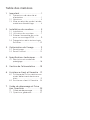 2
2
-
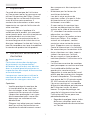 3
3
-
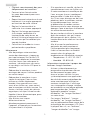 4
4
-
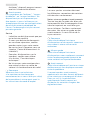 5
5
-
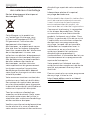 6
6
-
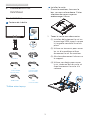 7
7
-
 8
8
-
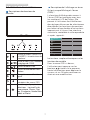 9
9
-
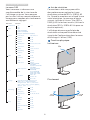 10
10
-
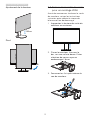 11
11
-
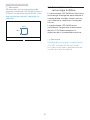 12
12
-
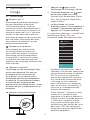 13
13
-
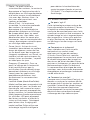 14
14
-
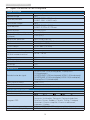 15
15
-
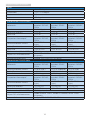 16
16
-
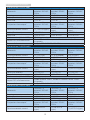 17
17
-
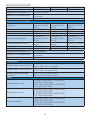 18
18
-
 19
19
-
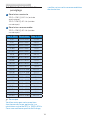 20
20
-
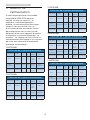 21
21
-
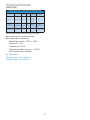 22
22
-
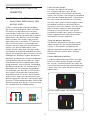 23
23
-
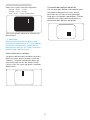 24
24
-
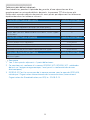 25
25
-
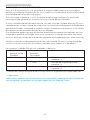 26
26
-
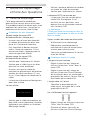 27
27
-
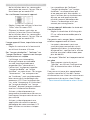 28
28
-
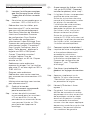 29
29
-
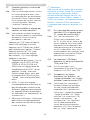 30
30
-
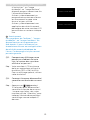 31
31
-
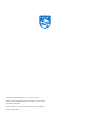 32
32
Philips 223S7EHMB/00 Manuel utilisateur
- Catégorie
- Téléviseurs
- Taper
- Manuel utilisateur
Documents connexes
-
Philips 271S7QJMB/01 Manuel utilisateur
-
Philips 240S4QYMB/00 Manuel utilisateur
-
Philips 221B8LHEB/01 Manuel utilisateur
-
Philips 272B8QJEB/00 Manuel utilisateur
-
Philips 271B8QJEB/01 Manuel utilisateur
-
Philips 272B7QUPBEB/01 Manuel utilisateur
-
Philips 276E9QDSB/01 Manuel utilisateur
-
Philips 328E9QJAB/01 Manuel utilisateur
-
Philips Moniteur LCD Full HD 273V7QDSB/00 Manuel utilisateur
-
Philips 328P6AUBREB/00 Manuel utilisateur